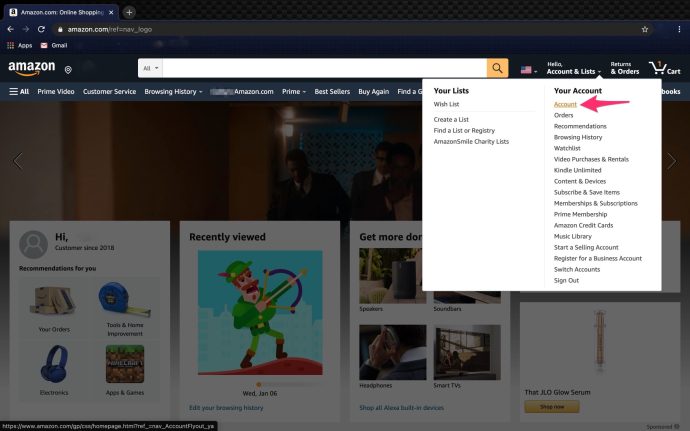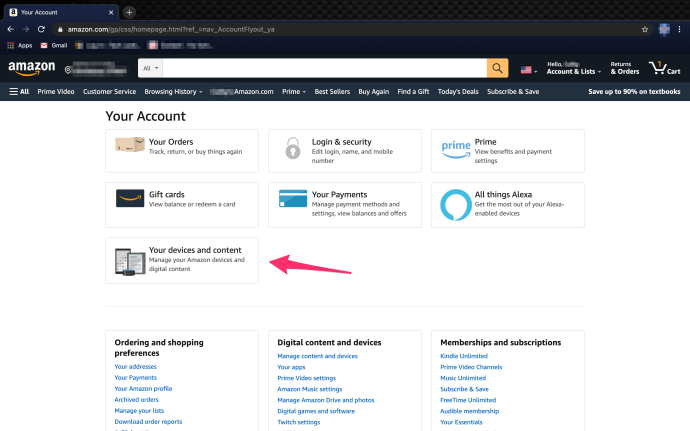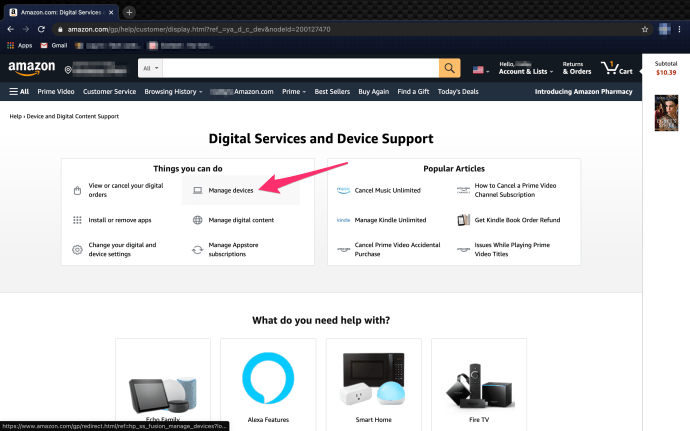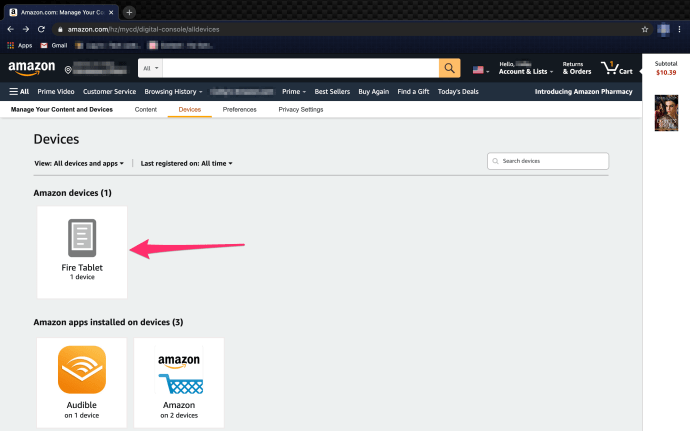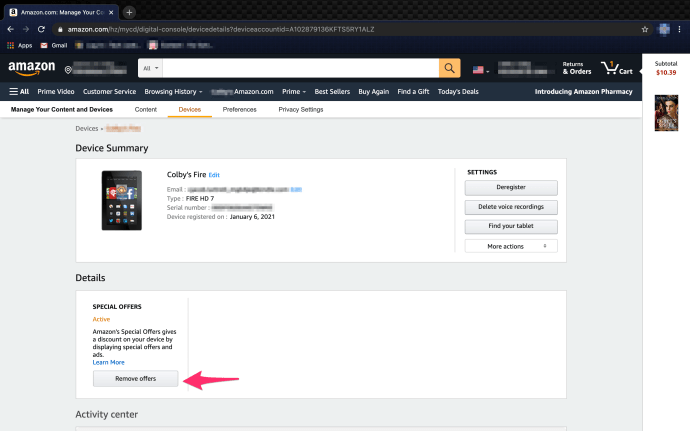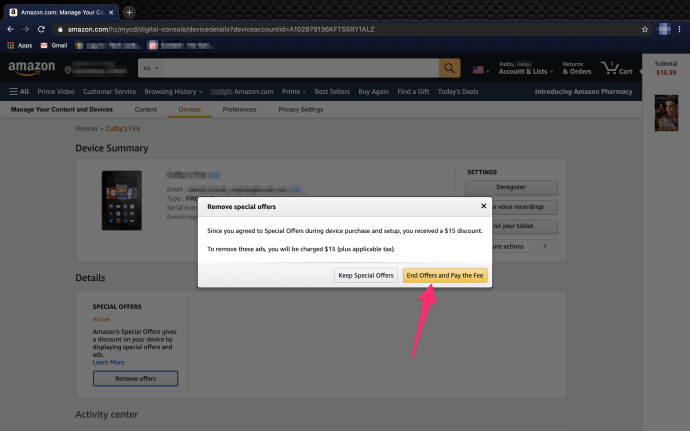Come sbarazzarsi degli annunci sul tablet Amazon Fire
Se desideri un tablet ragionevolmente decente ed economico, Amazon Fire Tablet è una scelta fantastica. Ed ecco il punto, quando acquisti il tuo tablet Fire, Amazon ti offre di risparmiare $ 15 scegliendo di ricevere "Offerte speciali".

Questi sono solo annunci e consigli per film, musica, libri e altre offerte. Sembra uno scambio facile. Ma dopo un po', quegli annunci potrebbero diventare troppo ingombranti. Questo articolo ti mostrerà come sbarazzartene. Ti mostreremo anche alcune altre cose interessanti che puoi fare con il tuo tablet Fire.
Come rimuovere gli annunci?
Nel caso in cui leggi o guardi film sul tuo tablet Fire, potresti stancarti di guardare il flusso di annunci costante sul tuo dispositivo. Sfortunatamente, non puoi gestirli tramite le impostazioni del dispositivo. Devi tornare al tuo account Amazon e gestire il problema da lì. Ecco cosa devi fare:
- Accedi al tuo account Amazon.
- Passa il mouse sopra Conti ed elenchi e clicca su Account.
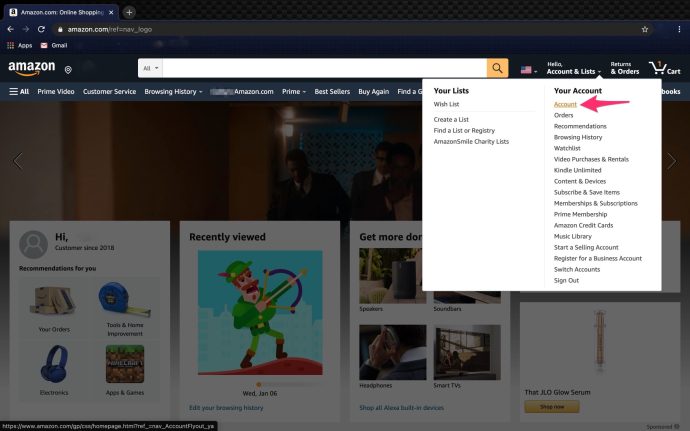
- Vai a I tuoi dispositivi e contenuti.
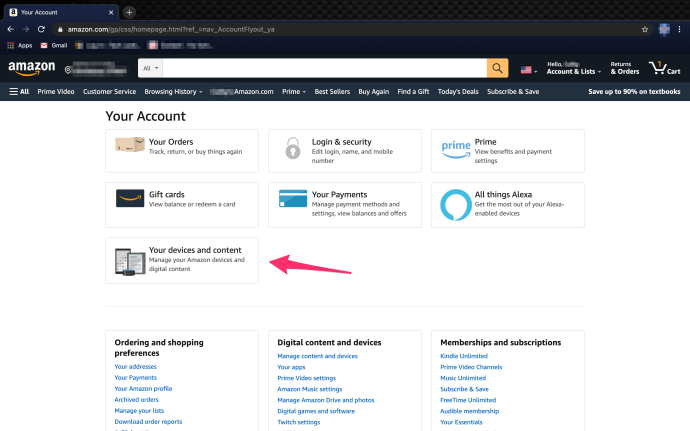
- Scegliere Gestisci dispositivi.
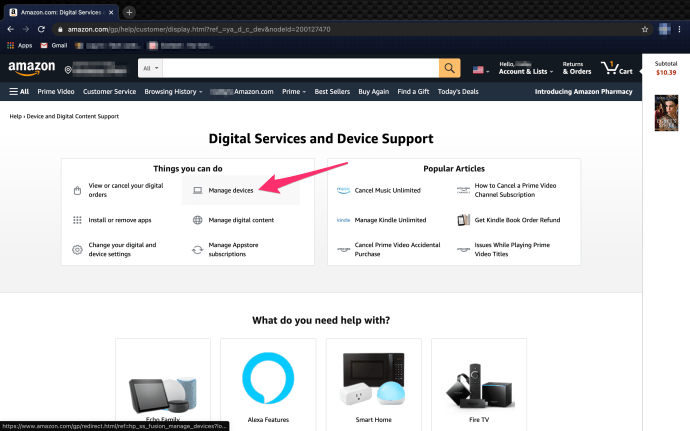
- Trova e quindi fai clic sul tuo tablet Fire registrato.
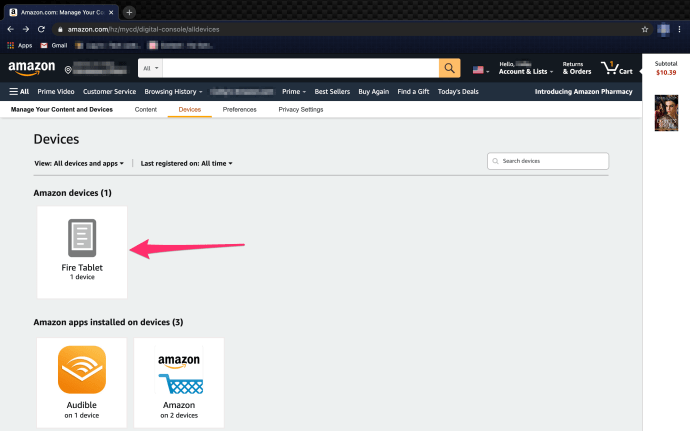
- Sotto il Offerte speciali sezione, seleziona Rimuovi offerte.
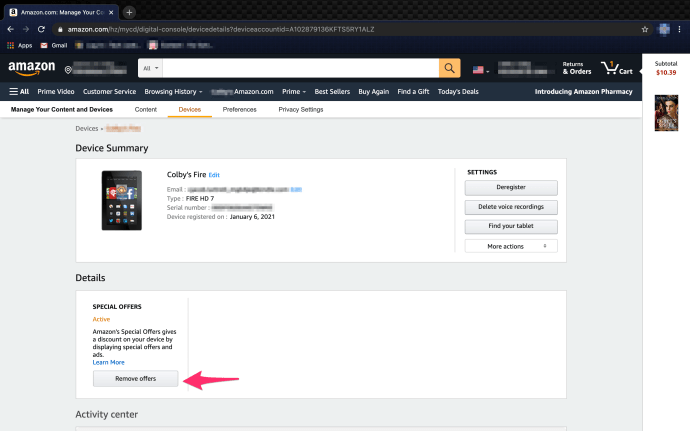
- Clicca su Termina le offerte e paga la commissione.
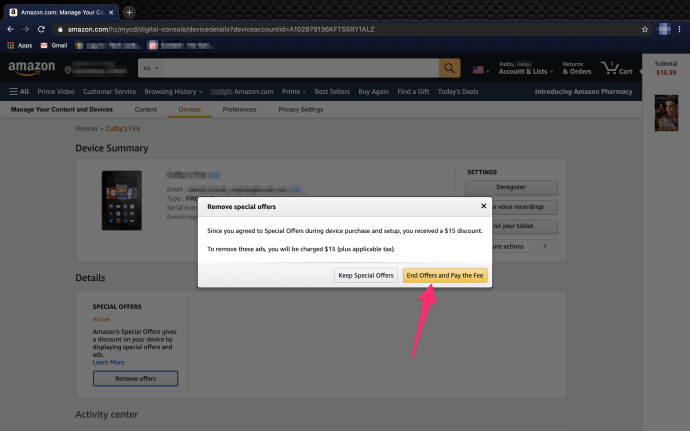
Questo è tutto ciò che devi fare. Ma ecco il trucco. Quando annulli l'iscrizione alla ricezione di annunci, Amazon ti addebiterà $ 15 più tasse. Tale importo verrà detratto dal tuo account Amazon. Dopo aver annullato l'iscrizione alle offerte speciali, accendi il tablet Fire e assicurati che sia connesso al Wi-Fi. La schermata di blocco non dovrebbe più mostrare annunci.

Ora vedrai alcune foto o immagini HD predefinite dalla tua galleria. Puoi anche aspettarti che scompaiano anche tutti gli annunci dalla schermata Home. Tieni presente che anche se gli annunci non sono più disponibili, riceverai comunque alcuni consigli da altre parti.
Salvarti dai guai
Risparmiare $ 15 sull'acquisto del tuo nuovo tablet Fire sembra un'offerta fantastica. Ma prima di procedere, è probabilmente una buona idea pensarci due volte. Se la risposta è che non ti daranno affatto fastidio, allora vai avanti e risparmia i soldi.
Ma se sai in fondo che tornerai indietro e annullerai l'iscrizione, puoi risparmiarti la fatica e pagare subito il prezzo intero. Per gli indecisi, l'opzione uno è probabilmente preferibile.

Cambiare lo sfondo
Sui vecchi tablet Fire, non c'è modo di cambiare lo sfondo. Quindi, anche quando elimini gli annunci dallo sfondo, ti rimane solo ciò che Amazon ti ha dato. Fortunatamente, i modelli più recenti hanno la possibilità di aggiungere sfondi personalizzati. Quindi, dopo esserti sbarazzato degli annunci, è il momento di aggiornare lo sfondo. Ecco come lo fai:
- Scorri verso il basso il Azioni rapide pannello nella schermata Home e vai a Impostazioni.
- Selezionare Schermo poi Seleziona lo sfondo della schermata Home.
- Quindi selezionare Cambia lo sfondo della schermata Home.
- Seleziona una foto dal tuo dispositivo o una delle immagini preinstallate.
Ora il tuo tablet Fire è senza pubblicità e più personalizzato.
Modifica della schermata di blocco
Probabilmente uno dei peggiori problemi del tablet Fire erano gli annunci pubblicitari che si diffondevano sulla schermata di blocco. Dopo aver pagato $ 15 per rimuoverli, è il momento di aggiornare e personalizzare la schermata di blocco. Ecco cosa devi fare:
- Vai a Impostazioni e poi seleziona Blocca schermo.
- Quindi tocca Seleziona una scena della schermata di blocco.
- Scorri la libreria delle scene disponibili.
- Oppure seleziona il La tua foto opzione e scegli una foto dalla tua galleria.
- Conferma la tua selezione.
Se scegli l'opzione scene, le impostazioni predefinite di Fire Tablet devono cambiarle ogni giorno. Ma puoi disabilitare questa funzione. Nota: se la batteria del dispositivo è scarica, le scene interattive sulla schermata di blocco smetteranno di muoversi per prolungare la durata della batteria.

Problemi durante la rimozione degli annunci
Come segnalato da alcuni utenti, potresti riscontrare alcuni problemi quando tenti di rimuovere gli annunci dal tuo tablet Fire. In tal caso, potresti essere costretto a ripristinare il dispositivo alle impostazioni di fabbrica, eliminando così tutte le tue app e preferenze, ecc.
Nel caso in cui sia necessario ripristinare il dispositivo, ricordarsi di eseguire il backup di eventuali foto, file, ecc. prima di procedere con il ripristino.
Rimuovi gli annunci, aggiungi le immagini
Gli annunci sono ovunque e per lo più desensibilizzano le persone. Ma una cosa è averli su un sito web o un cartellone pubblicitario, e un'altra è che occupino lo schermo del tuo tablet Fire. Sfortunatamente, dovrai pagare per sbarazzartene. Ma poi si apre un intero mondo di sfondi e immagini e scene della schermata di blocco.
Che ne pensi degli annunci sul tuo tablet Fire? Fatecelo sapere nella sezione commenti qui sotto.